统计函数的使用
excel里countif用法

在Excel中,countif函数是一个非常常用的统计函数,用来统计符合指定条件的单元格个数。
它的语法非常简单,但是有着非常广泛的应用场景。
本文将详细介绍countif函数的用法及其在实际工作中的应用。
一、countif函数的语法在使用countif函数时,需要按照以下语法进行书写:=countif(range, criteria)其中,range表示要统计的数据范围,可以是一个单独的单元格,也可以是一个区域;criteria表示要进行统计的条件,可以是一个具体的数值,也可以是一个逻辑表达式。
二、countif函数的基本用法1. 统计特定数值的个数在实际工作中,我们常常需要统计某个数值在一列数据中出现的次数。
此时,可以使用countif函数来实现。
我们有一列成绩数据,想要统计成绩大于等于60分的学生人数,可以使用如下公式:=countif(A2:A10, ">=60")2. 统计满足特定条件的数据个数除了统计特定数值的个数,countif函数还可以用来统计满足特定条件的数据个数。
我们有一列销售数据,想要统计销售额大于5000的销售人员的数量,可以使用如下公式:=countif(B2:B10, ">5000")三、countif函数的高级用法1. 组合条件的统计在实际工作中,有时候我们需要统计满足多个条件的数据个数。
此时,可以使用countif函数的高级用法。
我们有一列学生成绩数据,想要统计数学成绩大于80且英语成绩大于60的学生人数,可以使用如下公式:=countif((A2:A10, "数学成绩">80)*(B2:B10, "英语成绩">60))2. 使用通配符进行统计countif函数还支持使用通配符进行统计。
通配符“*”表示匹配任意多个字符,“?”表示匹配单个字符。
我们有一列员工名单,想要统计姓“张”的员工数量,可以使用如下公式:=countif(C2:C10, "张*")四、countif函数的实际应用1. 数据分析在数据分析中,countif函数经常被用来统计满足特定条件的数据个数,从而进行数据筛选和分析。
【EXCEL】统计函数COUNTIF和COUNTIFS的使用区别

【EXCEL】函数COUNTIF和COUNTIFS的
使用区别
函数COUNTIF和COUNTIFS的使用区别在于:COUNTIF只能对区域中满足同一个条件的单元格计数;而COUNTIFS可以对区域中满足多个条件的单元格计数。
下面用一个实际案例来说明一下。
要得到“语文成绩>=80的人数”,因为只有“语文>=80”这一个筛选条件,所以这里使用函数COUNTIF来计算;要得到“语文数学成绩都>=80的人数”,因为有“语文>=80”和“数学>=80”两个筛选条件,所以这里使用函数COUNTIFS来计算。
一、求“语文成绩>=80的人数”
第一步:选中E2单元格,点击“ƒx”插入函数,选择类别“统计”,找到函数“COUNTIF”,点击确定。
第二步:在函数参数中第一行填入筛选区域,即“语文”的整列数据;在函数参数中第二行填入筛选条件,即“>=80”。
点击确定,就可获得“语文成绩>=80的人数”。
二、求“语文数学成绩都>=80的人数”
第一步:选中F2单元格,点击“ƒx”插入函数,选择类别“统计”,找到函数“COUNTIFS”,点击确定。
第二步:在函数参数第一行填入第一个筛选区域,即“语文”的整列数据;在函数参数第二行填入筛选条件,即“>=80”;在函数参数第三行填入第二个筛选区域,即“数学”的整列数据;在函数参数第四行填入筛选条件,即“>=80”。
点击确定,就可获得“语文数学成绩都>=80的人数”。
你明白函数COUNTIF和COUNTIFS的使用区别了吗?。
Excel技巧如何使用COUNT函数统计数据
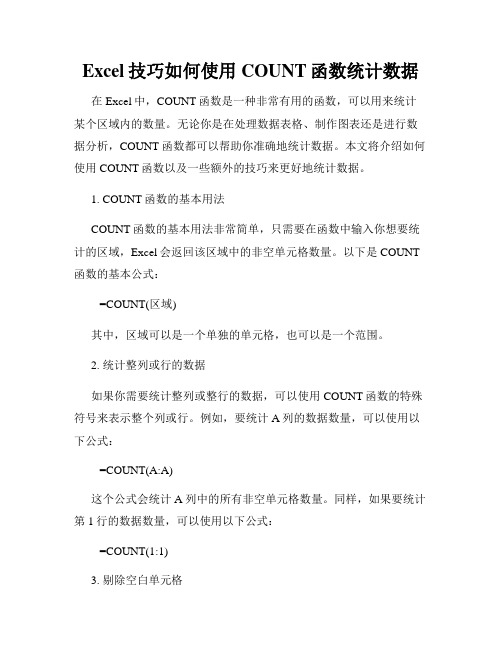
Excel技巧如何使用COUNT函数统计数据在Excel中,COUNT函数是一种非常有用的函数,可以用来统计某个区域内的数量。
无论你是在处理数据表格、制作图表还是进行数据分析,COUNT函数都可以帮助你准确地统计数据。
本文将介绍如何使用COUNT函数以及一些额外的技巧来更好地统计数据。
1. COUNT函数的基本用法COUNT函数的基本用法非常简单,只需要在函数中输入你想要统计的区域,Excel会返回该区域中的非空单元格数量。
以下是COUNT 函数的基本公式:=COUNT(区域)其中,区域可以是一个单独的单元格,也可以是一个范围。
2. 统计整列或行的数据如果你需要统计整列或整行的数据,可以使用COUNT函数的特殊符号来表示整个列或行。
例如,要统计A列的数据数量,可以使用以下公式:=COUNT(A:A)这个公式会统计A列中的所有非空单元格数量。
同样,如果要统计第1行的数据数量,可以使用以下公式:=COUNT(1:1)3. 剔除空白单元格在使用COUNT函数统计数据时,有时候你可能需要剔除空白单元格,只统计包含有效数据的单元格数量。
可以使用COUNTA函数来实现这个需求。
COUNTA函数会统计区域中非空单元格的数量,包括文本、数值、错误值等。
以下是COUNTA函数的基本公式:=COUNTA(区域)例如,如果你想要统计A列中非空单元格的数量,可以使用以下公式:=COUNTA(A:A)这个公式会统计A列中所有非空单元格的数量。
4. 统计满足条件的数据有时候你可能需要统计满足某些条件的数据的数量。
在这种情况下,可以结合COUNT函数和条件函数(如IF函数)来实现。
例如,假设你有一列数据,你想要统计其中大于10的数字的数量。
你可以使用以下公式:=COUNTIF(A:A,">10")这个公式会统计A列中大于10的数字的数量。
你可以根据需要修改条件来统计满足不同条件的数据数量。
5. 统计不重复的数据数量在某些情况下,你可能需要统计某个区域中不重复的数据数量。
countifs函数的使用方法及实例

countifs函数的使用方法及实例(一)countifs函数的使用方法countifs函数是Excel中的一个常用函数,它可以根据多个条件来统计满足条件的单元格数量。
具体来说,countifs 函数可以将一个或多个范围中的单元格与一个或多个条件进行比较,并返回满足所有条件的单元格数量。
countifs函数包含多个参数,其中第一个参数是统计范围,后面的参数是条件范围和条件。
countifs函数的常用语法格式如下:=countifs(统计范围1,条件1,统计范围2,条件2,...) 其中,统计范围1是要统计的范围,条件1是与之比较的第一个条件。
如果有多个统计范围和条件,则可以继续添加参数。
countifs函数的使用方法非常简单,只需要根据需要输入统计范围和条件即可。
例如,我们想要统计一个销售数据表中,某个销售员在某个时间段内售出的某种产品的数量,则可以使用如下的公式:=countifs(销售员范围,"销售员A",时间范围,">=2022/01/01",时间范围,"<=2022/01/31",产品范围,"产品A")这个公式的意思是,在销售员范围中满足条件“销售员A”,在时间范围中满足条件“>=2022/01/01”和“<=2022/01/31”,在产品范围中满足条件“产品A”的单元格数量。
(二)countifs函数的实例下面以几个实际的案例来介绍countifs函数的使用方法。
1、统计成绩表中及格的学生数量假设有一个学生成绩表,表中包含了学生的姓名、科目和成绩,我们想要统计及格(成绩>=60)的学生数量。
首先,我们需要在表中选定一个范围作为统计范围,这里我们选择成绩范围。
然后,需要设置一个条件,这里我们设条件为成绩>=60。
这样,我们就可以使用countifs函数来计算及格的学生数量。
Excel常用的80个统计函数及用法

Excel常用的80个统计函数及用法1. AVERAGE:计算数字列表的平均值2. COUNT:计算数字列表的数量3. COUNTA:计算非空单元格的数量4. MAX:返回数字列表的最大值5. MIN:返回数字列表的最小值6. SUM:计算数字列表的总和7. ABS:返回数字的绝对值8. EXP:返回一个数的指数值9. LN:返回一个数的自然对数10. LOG:返回一个数的对数值11. LOG10:返回一个数的以10为底的对数值12. SQRT:返回一个数的平方根13. CEILING:将数字向上取整到指定的位数14. FLOOR:将数字向下取整到指定的位数15. ROUNDDOWN:向下舍入一个数字到指定的位数16. ROUNDUP:向上舍入一个数字到指定的位数17. FACT:返回一个数的阶乘18. PERCENTILE:返回数字列表中的第n个百分位数19. PERCENTRANK:根据数字列表中的百分位数计算每个数字的百分位等级20. PROB:返回数字列表中落在指定区间的数字的概率21. RANK:计算数字列表中的每个数字的排名22. STDEV:返回数字列表的标准偏差23. VAR:返回数字列表的方差24. CORREL:计算两个数字列表之间的相关系数25. COVAR:计算两个数字列表之间的协方差26. FREQUENCY:计算数字列表中每个数字的频率分布27. GEO_MEAN:返回数字列表的几何平均数28. HARMEAN:返回数字列表的调和平均数29. PRODUCT:计算数字列表中所有数字的乘积30. QUARTILE:返回数字列表中第1、第2和第3个四分位数31. STDEVP:返回数字列表的总体标准偏差32. VARP:返回数字列表的总体方差33. ZTEST:计算一个样本在总体中的Z值34. FTEST:比较两个数据集的方差是否相等35. TTEST:比较两个数据集的平均值是否相等36. CONFIDENCE:计算数据集的置信区间37. BINOMDIST:计算二项式分布的概率38. CHIDIST:计算卡方分布的概率密度分布39. GAMMADIST:计算伽马分布的概率密度函数40. BETADIST:计算Beta分布的概率密度函数41. NORMDIST:计算正态分布的概率密度函数42. LOGNORMDIST:计算对数正态分布的概率密度函数43. POISSON:计算泊松分布的概率密度函数44. TINV:根据自由度和置信水平计算学生t分布的反函数45. CHISQINV:根据自由度和置信水平计算卡方分布的反函数46. GAMMAINV:根据概率和形参计算伽马分布的反函数47. BINOMINV:根据概率和试验次数计算二项式分布的反函数48. PERMUT:计算从n个项目中取出k个项目排列的数量49. COMBIN:计算从n个项目中取出k个项目组合的数量50. DEVSQ:计算数字列表中每个数字与平均值的差的平方之和51. INTERCEPT:计算线性回归方程的截距52. SLOPE:计算线性回归方程的斜率53. FORECAST:预测给定自变量值下的因变量值54. GROWTH:使用指数回归模型计算指定点的因变量值55. LINEST:计算线性回归方程的各项参数56. LOGEST:计算对数回归方程的各项参数57. TREND:使用线性、指数或多项式回归模型预测未来的值58. COUNTBLANK:计算空单元格的数量59. IF:根据条件返回指定值60. SUMIF:根据条件返回数字列表中符合条件的值的总和61. AVERAGEIF:根据条件返回数字列表中符合条件的值的平均值62. COUNTIF:根据条件计算数字列表中符合条件的单元格的数量63. MEDIAN:返回数字列表的中位数64. MODE:返回数字列表中出现次数最多的值65. LARGE:返回数字列表中第n个最大值66. SMALL:返回数字列表中第n个最小值67. RANK.AVG:计算数字列表中的每个数字的平均排名68. PERCENTILE.EXC:返回数字列表中的第n个百分位数(不包含0%和100%)69. PERCENTILE.INC:返回数字列表中的第n个百分位数(包含0%和100%)70. VAR.P:返回数字列表的总体方差(与VAR函数用法相同,但计算公式不同)71. VAR.S:返回数字列表的样本方差72. STDEV.P:返回数字列表的总体标准偏差(与STDEV函数用法相同,但计算公式不同)73. STDEV.S:返回数字列表的样本标准偏差74. FISHER:将x值转换为Fisher变量75. FISHERINV:将Fisher变量转换为x值76. RADIANS:将角度转换为弧度77. DEGREES:将弧度转换为角度78. SUMSQ:计算数字列表中每个数字的平方之和79. AVEDEV:计算数字列表中每个数字与平均值的绝对偏差之和80. CONFIDENCE.NORM:计算正态分布的置信区间(与CONFIDENCE函数用法相同,但计算公式不同)用法:1. AVERAGE:用法:AVERAGE(number1, [number2], …)计算数字列表的平均值。
sumif和vlookup函数的使用方法及实例

sumif和vlookup函数的使用方法及实例sumif和vlookup是Excel中常用的两个函数,用来进行数据统计和查找。
下面将分别介绍它们的使用方法及实例。
一、sumif函数sumif函数用来统计符合条件的数据的和。
它的语法如下:sumif(range, criteria, [sum_range])参数说明:1. range:需要统计的数据范围,可以为单元格区域、行列范围或者由多个单元格区域组成的数组。
2. criteria:统计条件,可以为数字、文本或者表达式。
3. sum_range:需要求和的范围。
如果不填写,则默认与range相同。
下面是一个例子,要求统计A列中“苹果”的总数:1. 在B1单元格中输入“苹果”。
2. 在C1单元格中输入`=sumif(A1:A10,B1,B1:B10)`,回车即可求得结果。
二、vlookup函数vlookup函数用来查找数据,返回查找值所在行或列的值。
它的语法如下:vlookup(lookup_value, table_array, col_index_num, [range_lookup])参数说明:1. lookup_value:要查找的值。
2. table_array:要查找的数据范围,通常为一个表格的范围。
3. col_index_num:返回值所在的列数,从左往右数。
如果不填写,则默认为1。
4. range_lookup:查找方式。
可以为TRUE(近似匹配)或者FALSE(精确匹配),如果不填写,则默认为TRUE。
下面是一个例子,要求查找“苹果”在表格中的价格:1. 在B1单元格中输入“苹果”。
2. 在C1单元格中输入`=vlookup(B1,A1:B10,2,0)`,回车即可求得结果。
以上就是sumif和vlookup函数的使用方法及实例。
需要注意的是,在使用这两个函数时,我们需要先清楚自己要求的是什么,再根据具体条件填写参数。
excel统计个数的方法
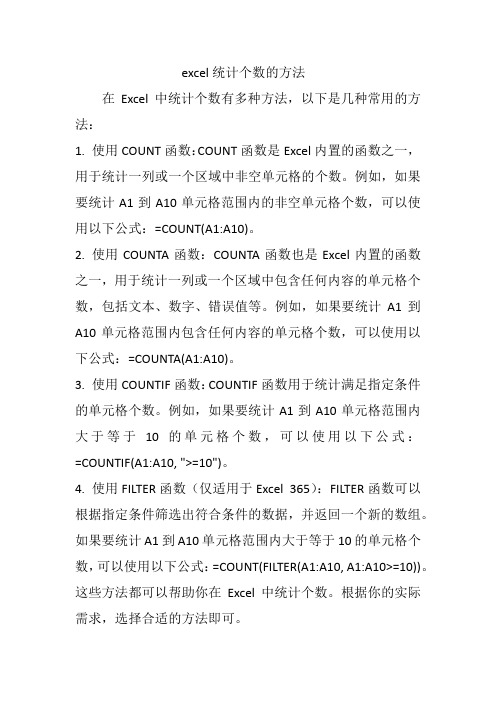
excel统计个数的方法
在Excel中统计个数有多种方法,以下是几种常用的方法:
1. 使用COUNT函数:COUNT函数是Excel内置的函数之一,用于统计一列或一个区域中非空单元格的个数。
例如,如果要统计A1到A10单元格范围内的非空单元格个数,可以使用以下公式:=COUNT(A1:A10)。
2. 使用COUNTA函数:COUNTA函数也是Excel内置的函数之一,用于统计一列或一个区域中包含任何内容的单元格个数,包括文本、数字、错误值等。
例如,如果要统计A1到
A10单元格范围内包含任何内容的单元格个数,可以使用以下公式:=COUNTA(A1:A10)。
3. 使用COUNTIF函数:COUNTIF函数用于统计满足指定条件的单元格个数。
例如,如果要统计A1到A10单元格范围内大于等于10的单元格个数,可以使用以下公式:=COUNTIF(A1:A10, ">=10")。
4. 使用FILTER函数(仅适用于Excel 365):FILTER函数可以根据指定条件筛选出符合条件的数据,并返回一个新的数组。
如果要统计A1到A10单元格范围内大于等于10的单元格个数,可以使用以下公式:=COUNT(FILTER(A1:A10, A1:A10>=10))。
这些方法都可以帮助你在Excel中统计个数。
根据你的实际需求,选择合适的方法即可。
COUNTIF函数的使用方法

COUNTIF函数的使用方法COUNTIF函数是一种在Excel中进行条件计数的功能函数。
它可以用于统计给定区域中满足特定条件的单元格的数量。
COUNTIF函数的基本语法是:=COUNTIF(range, criteria),其中range是要统计的区域,criteria是一个条件,用于确定要统计的单元格。
1.统计数值:COUNTIF函数可以用于统计一个区域中满足一些数值条件的单元格的数量。
比如,如果要统计A1到A10中大于10的单元格的数量,可以使用如下公式:=COUNTIF(A1:A10,">10")。
这个公式会返回大于10的单元格的数量。
2.统计文本:COUNTIF函数可以用于统计一个区域中满足一些文本条件的单元格的数量。
比如,如果要统计A1到A10中等于"apple"的单元格的数量,可以使用如下公式:=COUNTIF(A1:A10, "apple")。
这个公式会返回等于"apple"的单元格的数量。
3.统计模式匹配:COUNTIF函数还可以用于统计一个区域中满足一些模式匹配条件的单元格的数量。
比如,如果要统计A1到A10中以"A"开头的单元格的数量,可以使用如下公式:=COUNTIF(A1:A10,"A*")。
这个公式会返回以"A"开头的单元格的数量。
在这个例子中,通配符"*"表示任意字符。
4.多个条件统计:COUNTIF函数还可以同时使用多个条件进行统计。
比如,如果要统计A1到A10中既大于10又小于20的单元格的数量,可以使用如下公式:=COUNTIF(A1:A10,">10")-COUNTIF(A1:A10,">20")。
这个公式会先统计大于10的单元格的数量,然后再统计大于20的单元格的数量,并将前者减去后者得到最终的统计结果。
- 1、下载文档前请自行甄别文档内容的完整性,平台不提供额外的编辑、内容补充、找答案等附加服务。
- 2、"仅部分预览"的文档,不可在线预览部分如存在完整性等问题,可反馈申请退款(可完整预览的文档不适用该条件!)。
- 3、如文档侵犯您的权益,请联系客服反馈,我们会尽快为您处理(人工客服工作时间:9:00-18:30)。
统计函数
1.COUNT函数
2.COUNTA函数
3.COUNTBLANK函数
4.COUNTIF函数和COUNTIFS函数
5.SUMIF函数
6.A VERAGEIF函数
例1 使用统计函数,根据“3月份销售统计表”中的数据,计算“分部销售业绩统计表”
中的总销售额,并将结果填入到该表的“总销售额”列中。
例2 使用统计函数,根据“学生成绩表”的数据进行统计。
要求:
(a)统计“考1级的考生人数”,并将计算结果填入到N2单元格中。
(b)统计“考试通过人数(>=60)”,并将计算结果填入到N3单元格中
(c)统计“全体1级考生的考试平均分”,并将计算结果填入到N4单元格中。
例3 使用统计函数,对“教材订购情况表”的结果按以下条件进行统计,并将结果保存在相应位置。
要求:
(a)统计出版社名称为“高等教育出版社”的书的种类数
并将结果保存L2单元格中
(b)统计订购数量大于110且小于850的书的种类数
并将结果保存L3单元格中。
例4 使用统计函数,根据以下要求进行计算,并将结果保存在相应位置。
要求:
(a)统计:轮差为0的零件个数,并将结果保存在sheet1中K4单元格中。
(b)统计:零件的合格率,并将结果保存在sheet1中的K5单元格中。
例5 使用COUNTBLANK函数,对“图书订购信息表”中的“订数种类数”
列进行填充。
注意:
(a)其中“1”表示该同学订购该图书,空格表示没有订购
(b)将结果保存在“图书订购信息表”中的“订书种类数”列。
例6 使用A VERAGEIF函数计算进货数量大于5的商品的平均进价值填入到I5单元格中。
